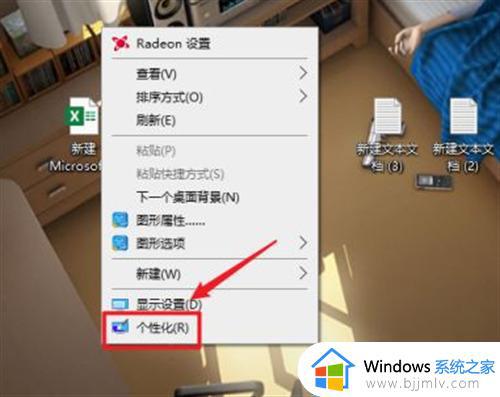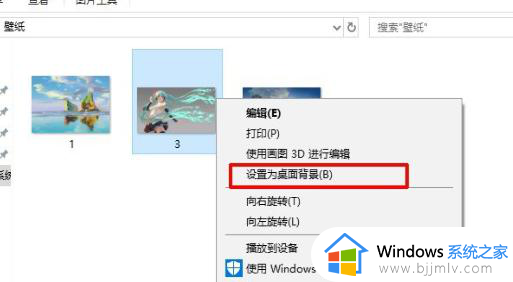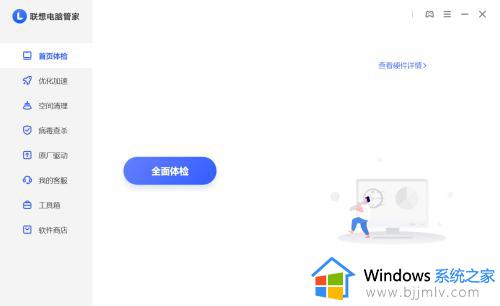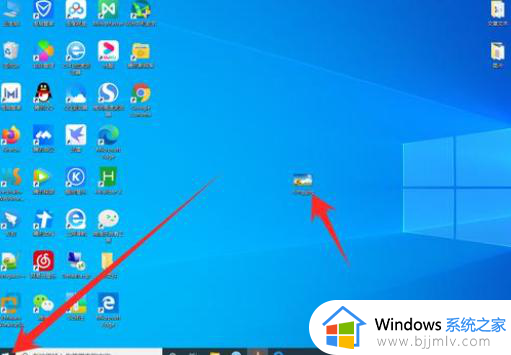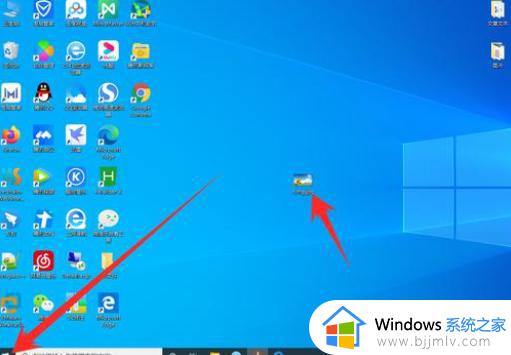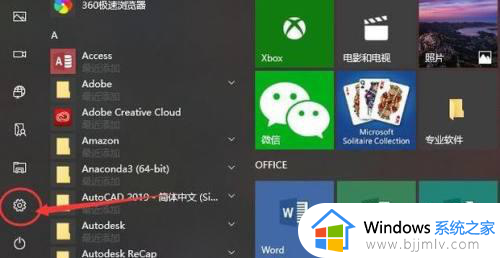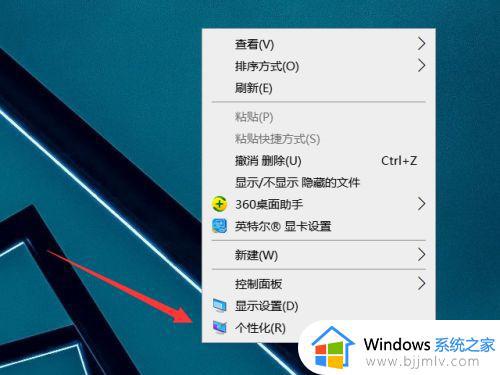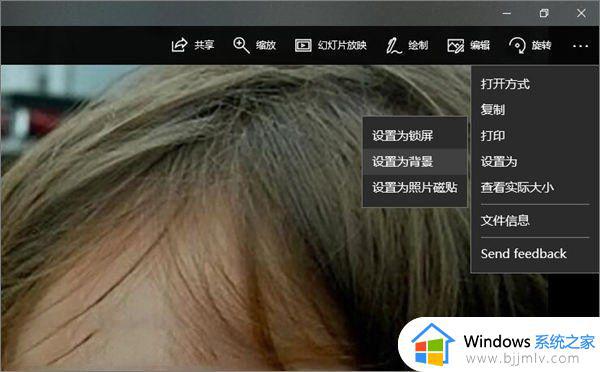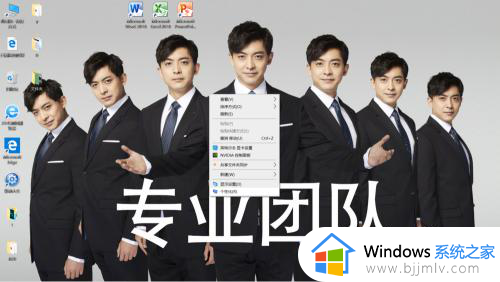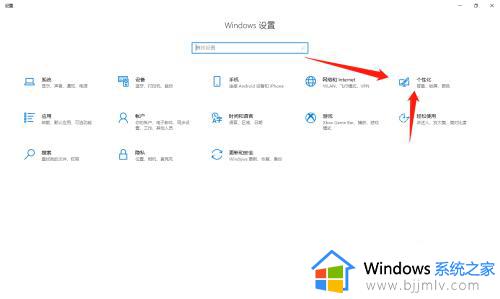windows锁屏壁纸自动更换怎么设置 windows设置锁屏壁纸自动更换教程
更新时间:2023-10-25 16:16:16作者:skai
在我们的windows操作系统中,我们的电脑在一段时间不操作就会进入锁屏模式,这个时候就会显示我们的锁屏壁纸,但是有些小伙伴想要锁屏壁纸自动更换,但是却不知道怎么操作,那么今天小编就给大家介绍一下windows设置锁屏壁纸自动更换教程,快来一起看看吧,希望对你有帮助。
具体方法:
1、右键空白桌面——个性化——锁屏界面
2、然后将背景更改成“Windows聚焦”或者“幻灯片放映”,再选择想要更换的文件夹即可。
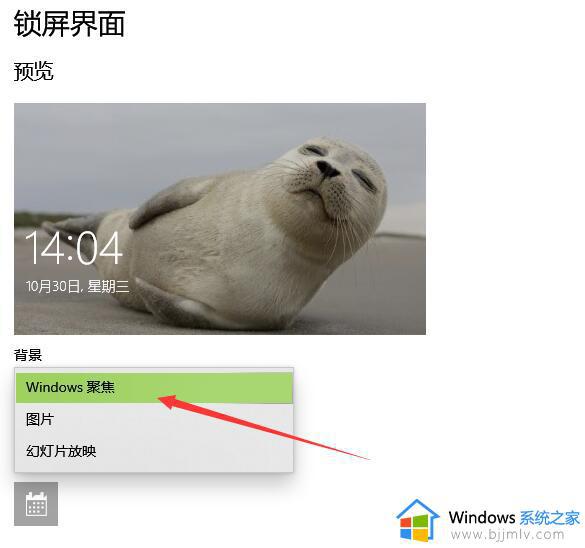
windows聚集:会自动变化网络上适合好看的图片。
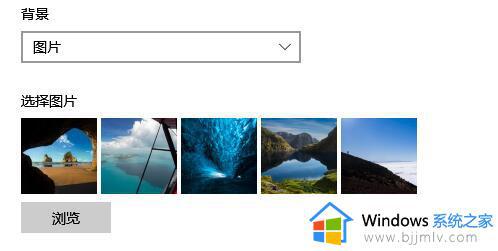
图片:选择自己系统的图片,固定成为锁屏壁纸。
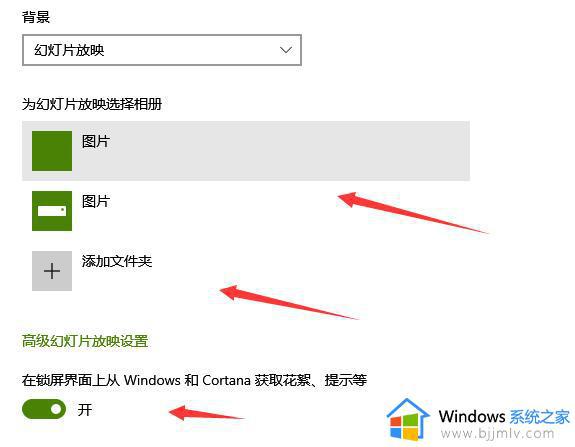
幻灯片放映:放在自己文件夹循环播放。
以上全部内容就是小编带给大家的windows设置锁屏壁纸自动更换教程详细内容分享啦,还不清楚的小伙伴就快点跟着小编一起来看看吧,希望本文可以帮助到你。